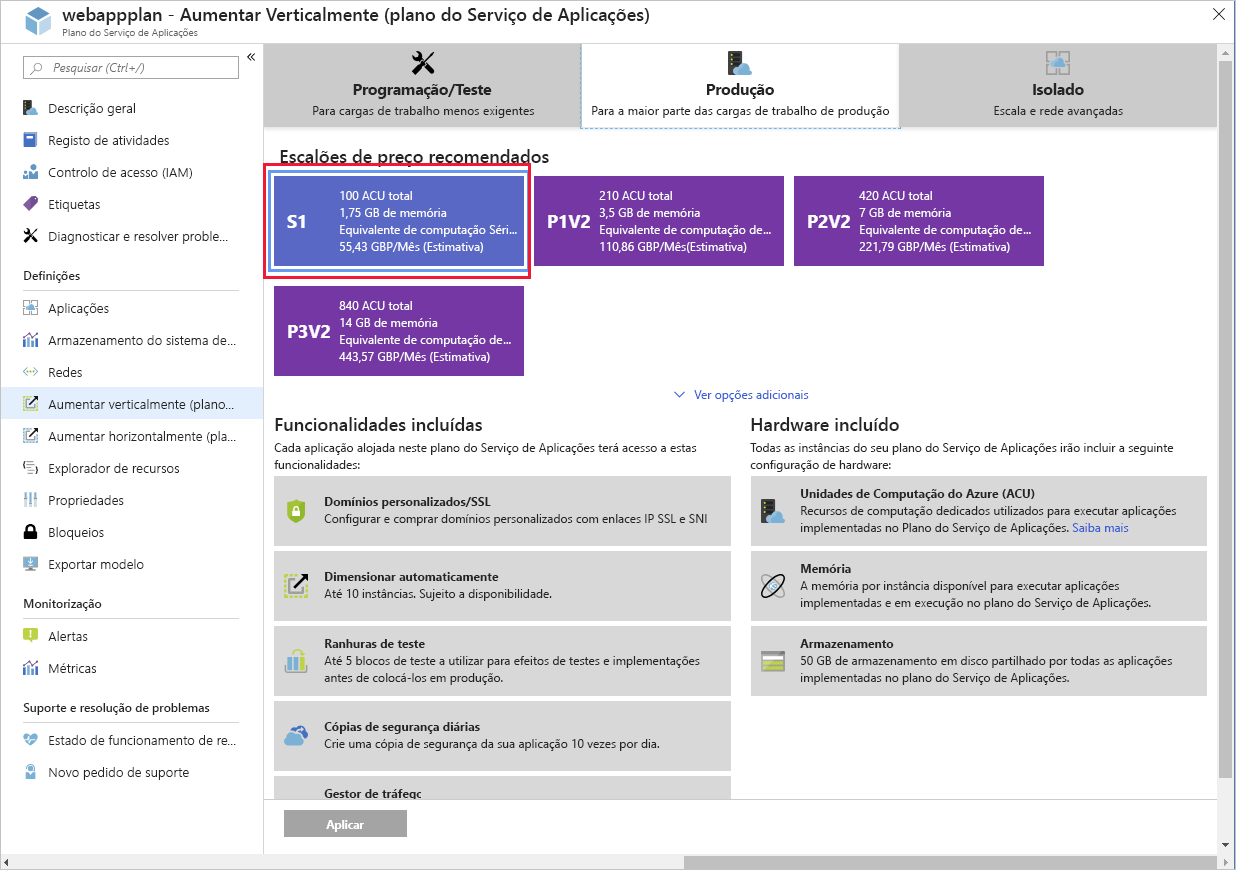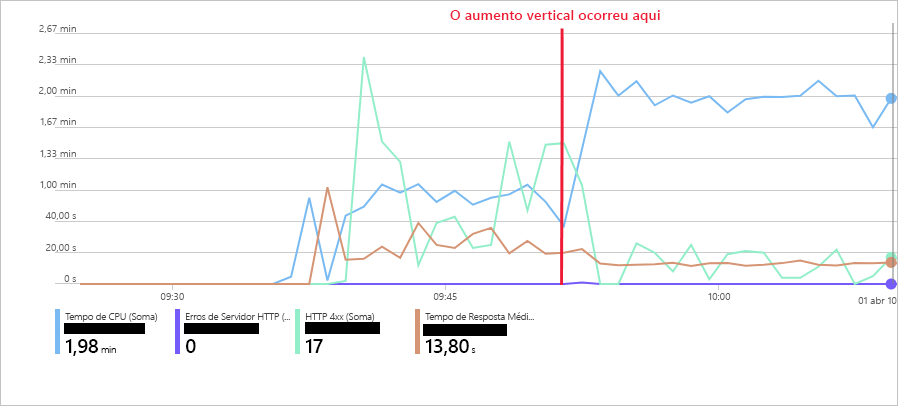Exercício - Aumentar verticalmente uma aplicação Web
Aumentar verticalmente fornece recursos mais avançados para executar uma aplicação Web. Aumenta também o número de instâncias disponíveis para aumentar horizontalmente.
No sistema de reservas de hotel, deve escalar horizontalmente para lidar com o número crescente de visitantes para a aplicação Web. A expansão permite expandir ainda mais. A expansão também é provavelmente necessária para dar suporte à nova funcionalidade que você adiciona ao aplicativo Web.
Neste exercício, aumente a escala do aplicativo Web do sistema de reservas de hotéis que você implantou anteriormente. Execute o mesmo aplicativo cliente de teste que você usou antes e monitore o desempenho do aplicativo Web.
Examinar o escalão de preço atual da aplicação Web
Importante
Precisa da sua própria subscrição do Azure para executar este exercício e poderá incorrer em custos. Se ainda não tiver uma subscrição do Azure, crie uma conta gratuita antes de começar.
Inicie sessão no portal do Azure.
No menu do portal do Azure ou a partir da Home Page, selecione Todos os recursos e, em seguida, aceda ao seu plano de Serviço de Aplicações.
Em Definições, selecione Aumentar verticalmente (plano do Serviço de Aplicações). Deverá ver os detalhes do escalão de preço do seu plano do Serviço de Aplicações. O escalão de preço é S1, que oferece cem Unidades de Computação do Azure e 1,75 GB de memória em execução numa máquina virtual de Série A.
Executar a aplicação cliente de teste
Na janela do Cloud Shell no lado direito do ecrã, aceda à pasta ~/mslearn-hotel-reservation-system/src/HotelReservationSystemTestClient:
cd ~/mslearn-hotel-reservation-system/src/HotelReservationSystemTestClientExecute a aplicação cliente. Permita que o sistema seja executado durante alguns minutos. Tal como no início do exercício anterior, as respostas são lentas. As solicitações do cliente logo falham com erros HTTP 408 (tempo limite).
dotnet runContinue a executar a aplicação. Aguarde mais cinco minutos. Em seguida, aceda ao gráfico que mostra as métricas da aplicação Web no dashboard do portal do Azure. Tal como no exercício anterior, deverá ver que as estatísticas indicam um tempo de resposta relativamente lento e muitos erros de HTTP 4xx.
Aumentar verticalmente a aplicação Web e monitorizar os resultados
No portal do Azure, regresse à página do plano do Serviço de Aplicações.
Em Definições, selecione Aumentar verticalmente (plano do Serviço de Aplicações).
Selecione o escalão de preço P2V2 e, em seguida, selecione Aplicar. Esse nível de preço oferece 420 ACU (mais de quatro vezes a potência do nível de preço S1) e 7 GB de memória que é executada em uma máquina virtual da série Dv2. Mas essa máquina virtual custa quatro vezes o custo de execução da camada de preço S1.
Aguarde mais cinco minutos e, em seguida, veja o gráfico de desempenho no dashboard do portal do Azure.
No momento da expansão do sistema, você pode notar alguns outros erros do servidor HTTP. Solicitações de cliente em andamento que foram abortadas quando o sistema comutou de hardware causam esses erros. Após o aumento vertical, o tempo de CPU salta porque estão disponíveis mais processadores. Você pode não notar a mesma queda no tempo de resposta que viu ao dimensionar. Esse comportamento ocorre porque você ainda está usando apenas uma única instância. As solicitações não estão sendo balanceadas como estavam quando você expandiu. Mas agora você tem a oportunidade de expandir em mais instâncias (20) do que antes.
O gráfico nesta imagem mostra um exemplo das métricas de desempenho da aplicação Web. O ponto em que o sistema foi aumentado verticalmente está realçado.
Regresse ao Cloud Shell que está a executar a aplicação cliente. Selecione Enter para parar o aplicativo.